Opera ist einer der beliebtesten und innovativsten Webbrowser, der von Opera Software AS entwickelt wurde. Es ist für Android, Windows, macOS und Linux verfügbar.
Opera gibt es seit 1995 und es wurde ursprünglich als Alternative zum Internet Explorer entwickelt, dem damals beliebtesten Webbrowser.
In diesem Beitrag werden wir sehen, wie man den Opera-Browser unter Debian 11 / Debian 10 installiert.
Opera-Browser-Repository hinzufügen
Installieren Sie das Curl-Paket, bevor Sie fortfahren.
sudo apt update sudo apt install -y curl
Importieren Sie zuerst den öffentlichen Signaturschlüssel des Opera-Browsers.
# Debian 11 curl -fsSL https://deb.opera.com/archive.key | sudo gpg --dearmor -o /usr/share/keyrings/operabrowser-keyring.gpg # Debian 10 curl -fsSL https://deb.opera.com/archive.key | sudo apt-key add -
Fügen Sie als Nächstes das Opera-Browser-Repository mit dem folgenden Befehl zum System hinzu.
# Debian 11 echo "deb [signed-by=/usr/share/keyrings/operabrowser-keyring.gpg] https://deb.opera.com/opera-stable/ stable non-free" | sudo tee /etc/apt/sources.list.d/opera-stable.list # Debian 10 echo "deb https://deb.opera.com/opera-stable/ stable non-free" | sudo tee /etc/apt/sources.list.d/opera-stable.list
Opera-Browser installieren
Nachdem Sie das Repository des Opera-Browsers hinzugefügt haben, aktualisieren Sie den Repository-Index.
sudo apt update
Installieren Sie dann die stabile Version des Opera-Browsers mit dem Befehl apt.
sudo apt install -y opera-stable
Wenn Sie die Beta-Version des Opera-Browsers ausprobieren möchten, verwenden Sie den folgenden Befehl, um sie zu installieren.
sudo apt install -y opera-beta
Während der Installation des Opera-Browsers fordert Sie das Installationsprogramm auf, das Opera-Repository einzurichten, um Opera während des regulären System-Upgrades zu aktualisieren. Ich empfehle Ihnen, Ja zu wählen und drücken Sie dann Enter .
Opera-Browser starten
Sie können den Opera-Webbrowser starten, indem Sie zu Aktivitäten gehen>> nach Oper suchen oder Ausführen des Opera-Befehls im Terminal.
Um die Beta-Version des Opera-Browsers zu starten, gehen Sie zu Aktivitäten>> nach Oper suchen Betaversion oder führen Sie den Opera-Beta-Befehl im Terminal aus.
Der folgende Screenshot zeigt Ihnen, dass der Opera-Browser auf Debian 11 läuft.
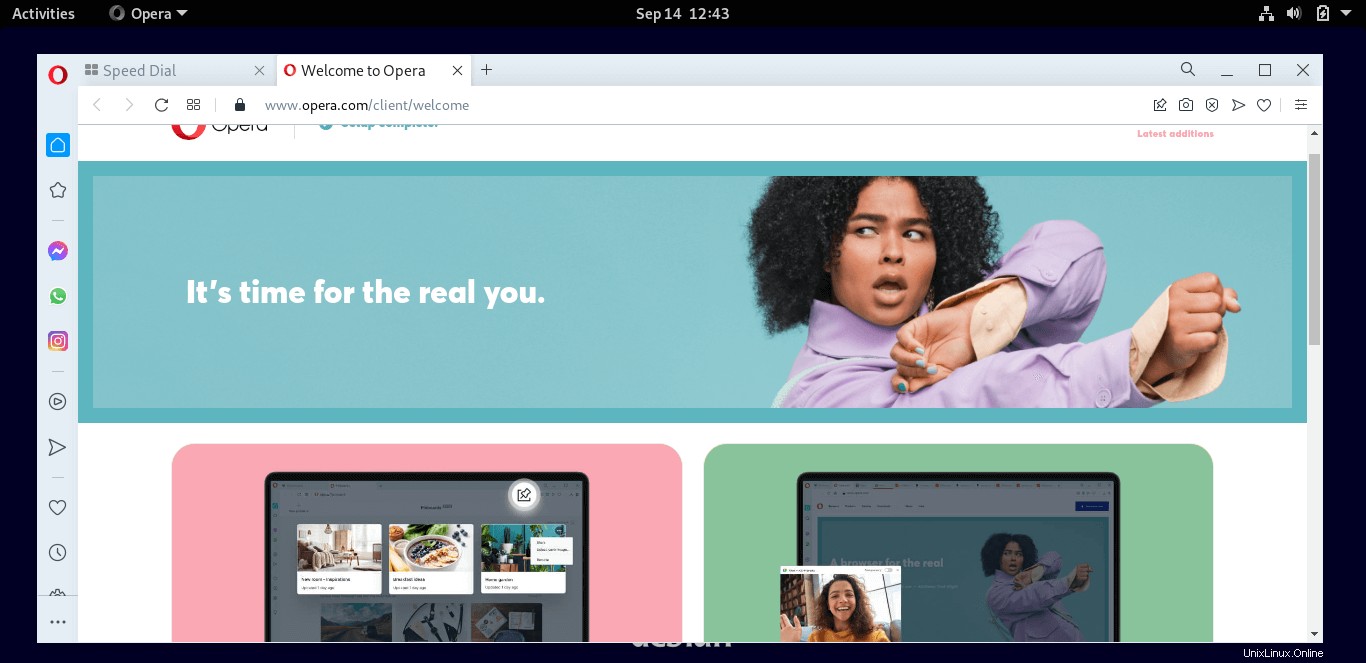
Schlussfolgerung
Das ist alles. Ich hoffe, Sie haben gelernt, wie man den Opera-Browser unter Debian 11 / Debian 10 installiert.